Domyślną czcionką w programie MS Word jest Calibri. Gdy stworzysz dokument z wykorzystaniem tej czcionki, będzie on poprawnie wyświetlany na każdej platformie obsługującej pakiet MS Office. Jeśli jednak nie przepadasz za Calibri, możesz zastosować Arial lub Times New Roman, które są powszechnie używane i uznawane za profesjonalne, zwłaszcza przy tworzeniu oficjalnych dokumentów. Warto jednak pamiętać, że MS Office pozwala na użycie każdej czcionki zainstalowanej w twoim systemie. Możesz ją wybrać z rozwijanej listy czcionek dostępnej na karcie Strona główna. Należy jednak mieć na uwadze, że jeśli użyjesz specyficznej czcionki, a następnie wyślesz dokument do osoby, która jej nie posiada, dokument zostanie wyświetlony z użyciem domyślnej czcionki Calibri. Istnieje prosty sposób, aby temu zapobiec – wystarczy osadzić czcionki w dokumencie MS Word.
Chcemy cię jednak ostrzec, że osadzenie czcionek w dokumencie MS Word zwiększy jego rozmiar. Jedna czcionka raczej nie zajmie zbyt wiele miejsca, ale jeśli zdecydujesz się na osadzenie kilku czcionek, rozmiar pliku znacznie wzrośnie.
Jak osadzić czcionki
Aby osadzić czcionki w dokumencie MS Word, otwórz plik na swoim komputerze, czyli w systemie, w którym czcionka jest zainstalowana. Następnie przejdź do zakładki Plik, a potem wybierz Opcje. W oknie Opcje kliknij na kartę Zapisz i przewiń w dół do sekcji „Zachowaj wierność podczas udostępniania tego dokumentu”. Tam zaznacz pole „Osadź czcionki w tym pliku”, a po zapisaniu dokumentu, użyte czcionki zostaną automatycznie osadzone.
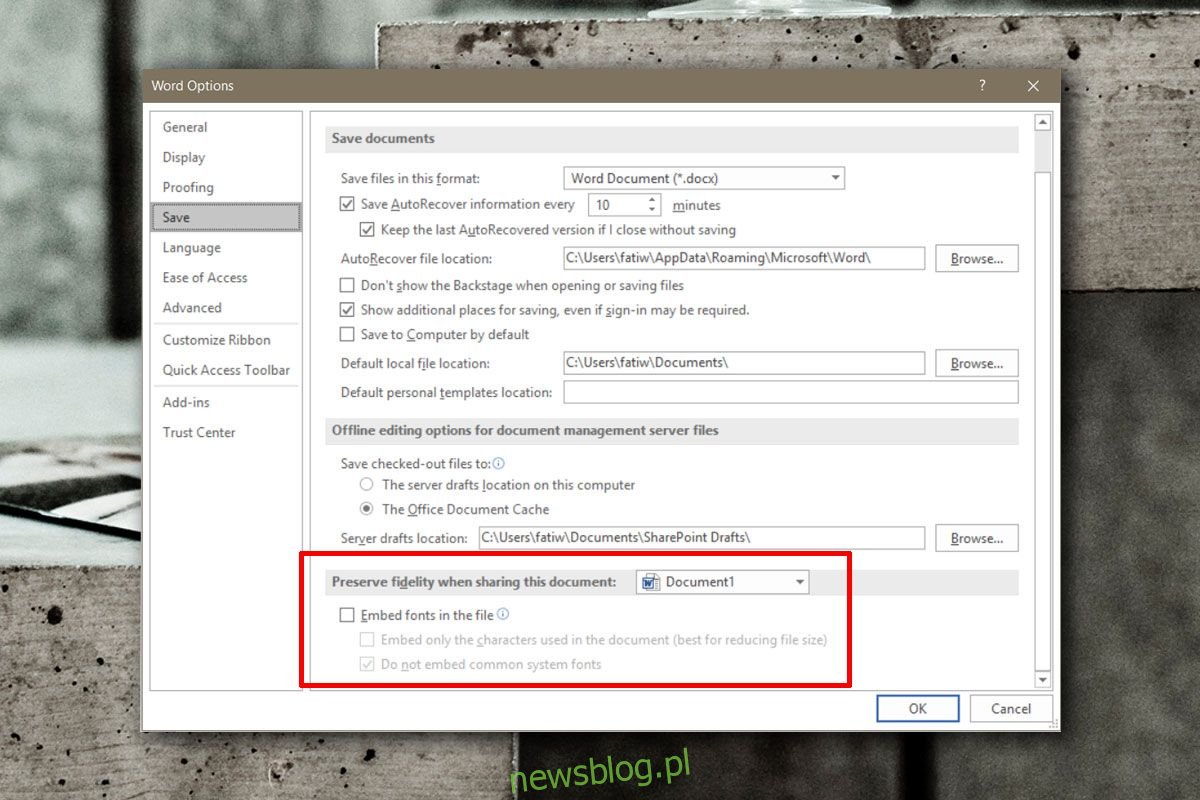
Jak zmniejszyć rozmiar pliku
Jak wcześniej wspomniano, osadzenie czcionek zwiększa rozmiar pliku. Aby nieco go zredukować, warto włączyć dwie dodatkowe opcje w ustawieniach osadzania: „Osadź tylko znaki użyte w dokumencie” oraz „Nie osadzaj wspólnego formatu systemowego”.
Opcja „Osadź tylko znaki użyte w dokumencie” pozwala na osadzenie wyłącznie tych znaków, które zostały faktycznie wykorzystane w pliku. Na przykład, jeśli używasz specjalnej czcionki do wprowadzania równań, ta czcionka może mieć dobrze zaprojektowane symbole matematyczne oraz atrakcyjne liczby i litery. Włączenie tej opcji spowoduje, że w dokumencie zostaną osadzone jedynie te symbole matematyczne i liczby, które wykorzystałeś, zamiast całej czcionki.
Druga opcja jest domyślnie aktywna i zapobiega osadzaniu popularnych czcionek, takich jak Arial czy Times New Roman.
newsblog.pl
Maciej – redaktor, pasjonat technologii i samozwańczy pogromca błędów w systemie Windows. Zna Linuxa lepiej niż własną lodówkę, a kawa to jego główne źródło zasilania. Pisze, testuje, naprawia – i czasem nawet wyłącza i włącza ponownie. W wolnych chwilach udaje, że odpoczywa, ale i tak kończy z laptopem na kolanach.